这篇文章给大家分享的是有关Windows10下如何搭建hyperledger fabric1.4环境的内容。小编觉得挺实用的,因此分享给大家做个参考,一起跟随小编过来看看吧。
Windows10下hyperledger fabric1.4环境搭建
Prerequisites
大部分内容参考官方配置
Windows10专业版
1.学校提供了win10专业版激活工具,不过需要在win10专业版的环境下激活,所以要重装系统(慎重!)。
2.一站式服务平台
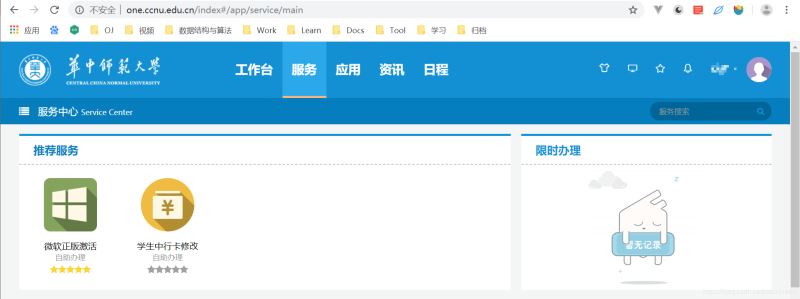
3.其他方式请自查
Git bash
1、安装
2、设置git的autocrlf为false,longpaths为true
设置
git config --global core.autocrlf false git config --global core.longpaths true
查看
git config --get core.autocrlf git config --get core.longpaths
cURL
windows extras中提示git自带的curl版本不够新会报错,然而我的git自带的curl不影响,所以没有专门去升级
 GO
GO
ProgammingLanguage
1.安装go,version: 1.13.1设置环境变量GOROOT:
2.go的安装目录GOPATH:工作目录,也就是之后的hyperledger代码的放置目录
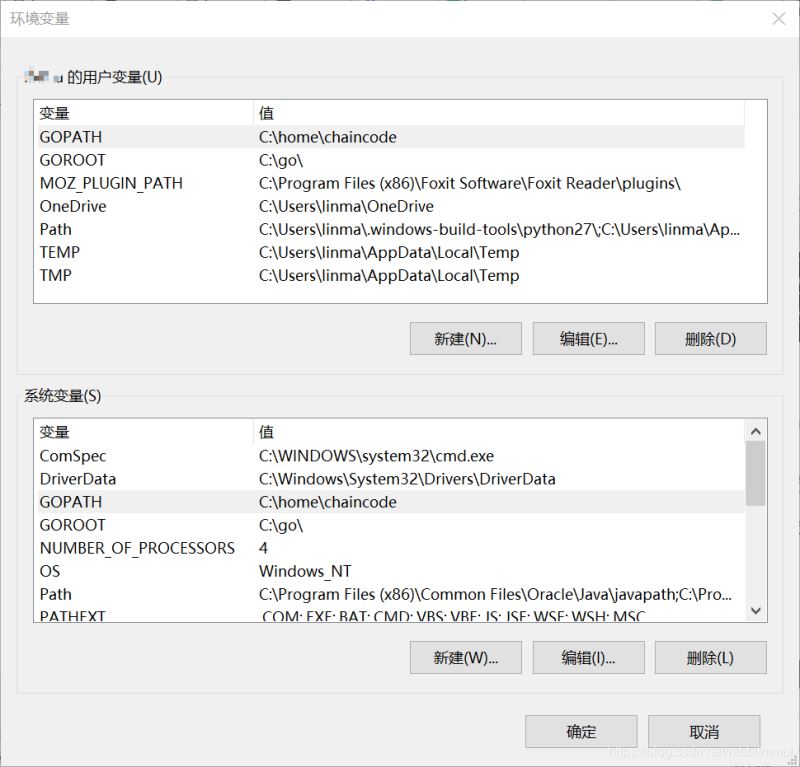 Docker
Docker
and Docker-compose安装docker and docker-compose安装docker for windows,docker for windows自带了docker-compose设置阿里云docker镜像加速(不然之后拉镜像的时候很慢)容器镜像服务控制台,要注册
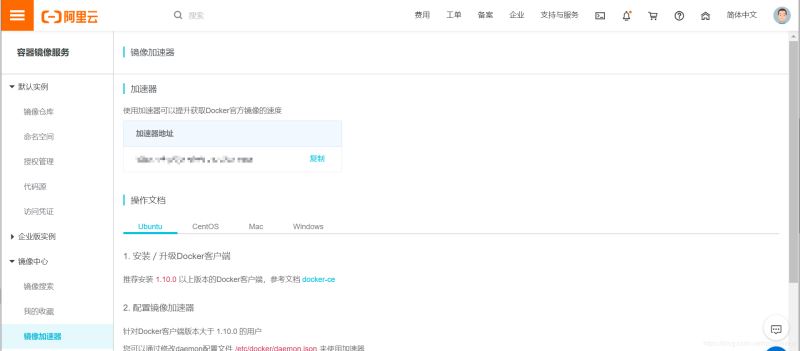
设置docker镜像右键docker进入Settings

将复制的镜像地址写入Registry mirrors
 Install
Install
Samples, Binaries and Docker Imagesshared drivers官方提示Share your local drives (volumes) with Docker Desktop, so that they are available to your Linux containers.右键docker进入Settings

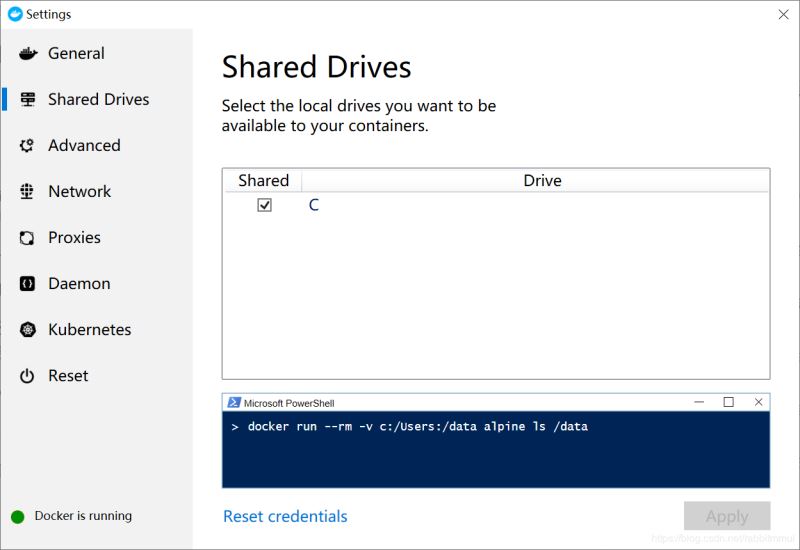
执行
拉代码git clone https://github.com/hyperledger/fabric.git
代码拉到$GOPATH的src目录下(没有src目录就自己创建)
执行获取镜像脚本./scripts/bootstrap.sh
查看镜像列表docker image list
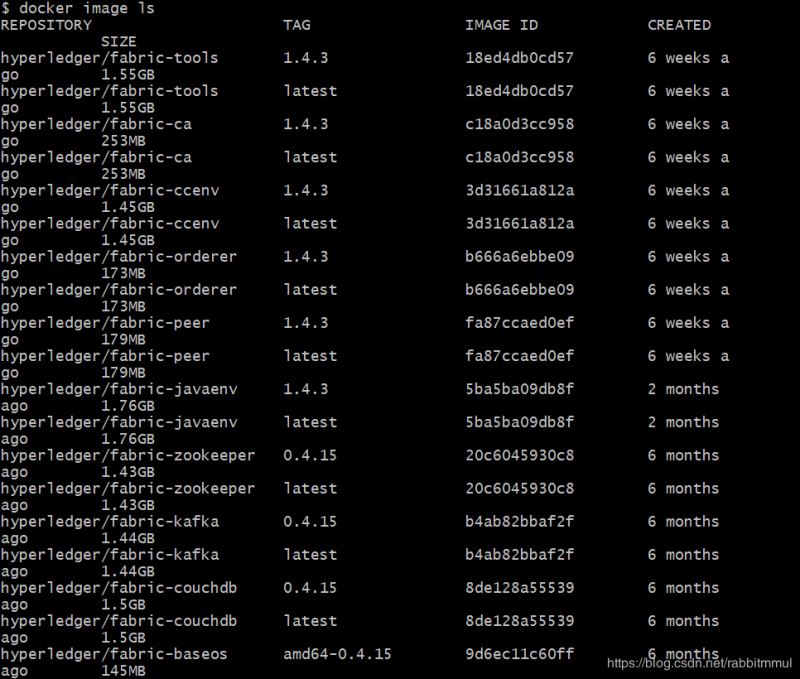
启动
cd scripts/fabric-samples/first-network
初始化./byfn.sh -m generate -c mychannel
开启./byfn.sh -m up -c mychannel
关闭./byfn.sh -m down
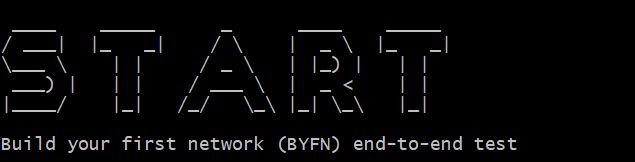
感谢各位的阅读!关于“Windows10下如何搭建hyperledger fabric1.4环境”这篇文章就分享到这里了,希望以上内容可以对大家有一定的帮助,让大家可以学到更多知识,如果觉得文章不错,可以把它分享出去让更多的人看到吧!
免责声明:本站发布的内容(图片、视频和文字)以原创、转载和分享为主,文章观点不代表本网站立场,如果涉及侵权请联系站长邮箱:is@yisu.com进行举报,并提供相关证据,一经查实,将立刻删除涉嫌侵权内容。